小米路由器3怎么连接 小米路由器3连接设置教程
小米路由器怎么配置?许多小伙伴在购买了小米路由器之后都不知道怎么进行配置,导致电脑或者其他智能设备无法正常的链接网络,那么我们应该怎么进行配置呢?下面小编就带着大家一起看一下吧!

操作方法:
第一步、正确的线路连接
小米路由器3上有1个 Internet接口,还有2个LAN接口,请按照下面的方式进行正确的连接。
1、小米路由器3上的Internet接口(蓝色接口),需要用网线连接到猫的网口(LAN口);
如果你家里面的宽带,没有用到猫;那么,请把入户的宽带网线,直接插在Internet接口。
2、把你家里面的电脑,用网线连接到任意一个LAN接口即可。
如果是笔记本电脑,可以连接到小米路由器3的默认无线信号,无需用网线连接到LAN接口。
重要提示:
正确连接后,电脑不能上网时正常情况,无需担心;此时,电脑仍然可以设置路由器的。即用电脑设置路由器的时候,并不需要电脑可以上网的。
第二步、设置电脑ip地址
对于新手、小白来说,建议你们,把你们电脑上的ip地址设置成:自动获得,如下图所示。如果不清楚自己电脑ip地址配置情况,请根据下面教程中的方法,进行检查、设置。
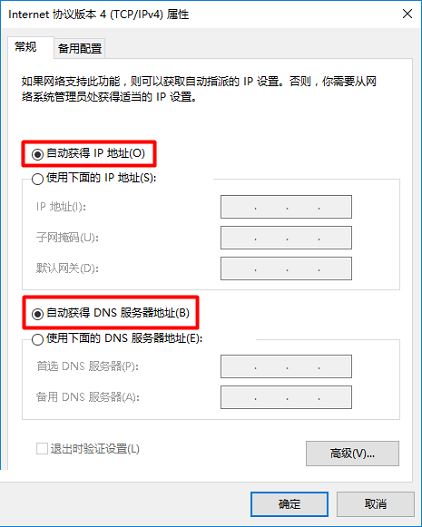
第三步、设置路由器上网
1、在电脑的浏览器中输入:miwifi.com ,就可以打开小米路由器3的设置界面 ——》 点击页面中的 同意、继续 按钮,如下图所示。
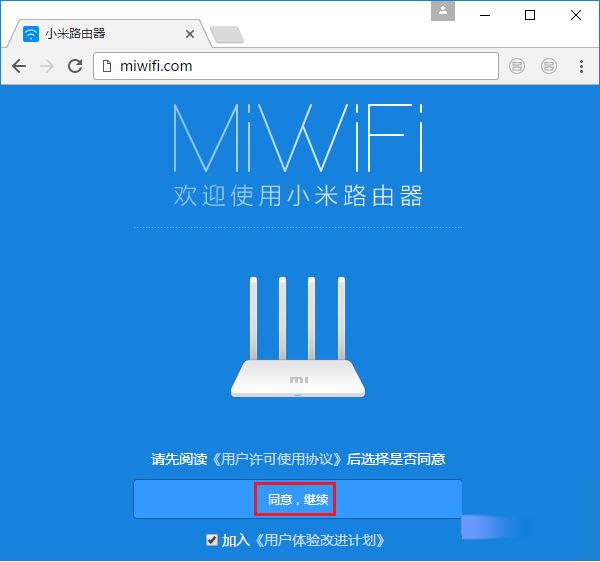
2、此时,路由器会自动检测宽带的上网方式,等待几秒钟,根据检测的结果设置上网参数。
如果检测到是拨号上网,会提示在页面中填写:宽带账号(上网用户名)、宽带密码(上网密码)
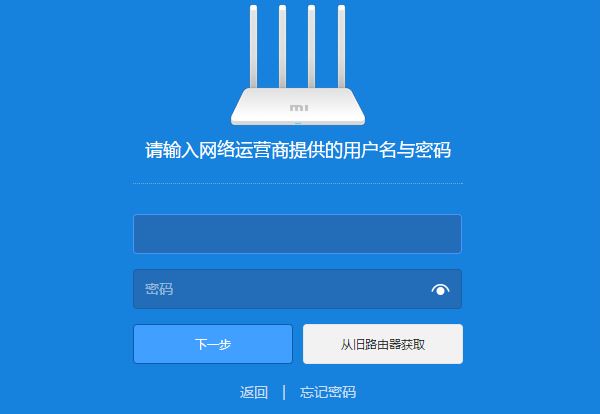
重要提示:
(1)、如果系统检测到宽带是 动态IP上网,则会直接进入到设置无线名称、无线密码的页面。
(2)、如果忘记了宽带账号、宽带密码,可以点击:从就路由器获取 这个选项,然后根据页面的提示操作,从旧路由器中自动获取宽带账号、宽带密码。
如果你家里面没有旧路由器,或者旧路由器也不能上网了,那么请拨打运营商的客服电话,转接到人工客服,查询你的宽带账号和密码即可。
3、接着,在跳转的页面中,设置一个 Wi-Fi名称、Wi-Fi密码,如下图所示。
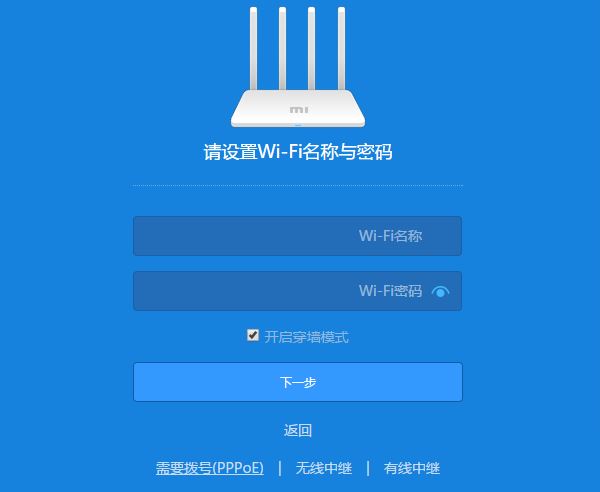
设置小米路由器3的Wi-Fi名称、Wi-Fi密码
重要提示:
Wi-Fi名称、Wi-Fi密码,你可以自定义设置,但未了避免出错和wifi的安全性,注意以下2点:
(1)、Wi-Fi名称,如果设置成中文中,请确保你的手机、笔记本等无线终端,是支持中文名称的Wi-Fi信号的。如果不支持,会搜索不到中文名称的Wi-Fi信号,或者连接后网络不稳定。
(2)、Wi-Fi密码,建议使用 大写字母+小写字母+数字+符号 的组合来设置,并且密码的长度要大于8位。这样可以增强Wi-Fi的安全性,避免被别人蹭网。
4、根据页面的提示,给你的小米路由器3,设置一个管理密码,如下图所示。
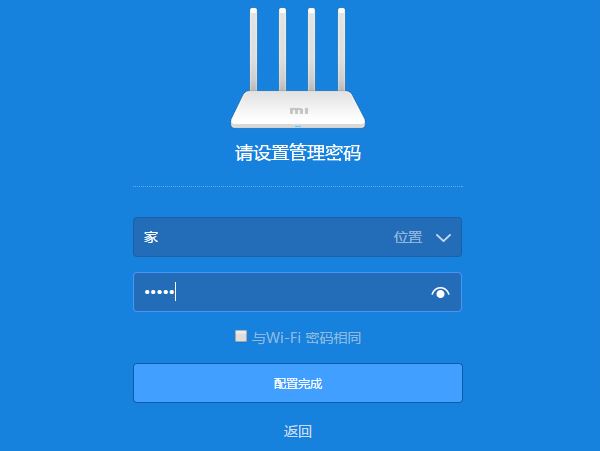
重要提示:
(1)、管理密码,就是登录密码,以后进入这台小米路由器3的设置界面时,需要输入刚才设置的这个管理密码,才能进入到它的设置界面。
(2)、如果你觉得记忆多个密码比较麻烦,可以勾选:与Wi-Fi密码相同 这个选项,把前面设置的wifi密码作为管理密码。
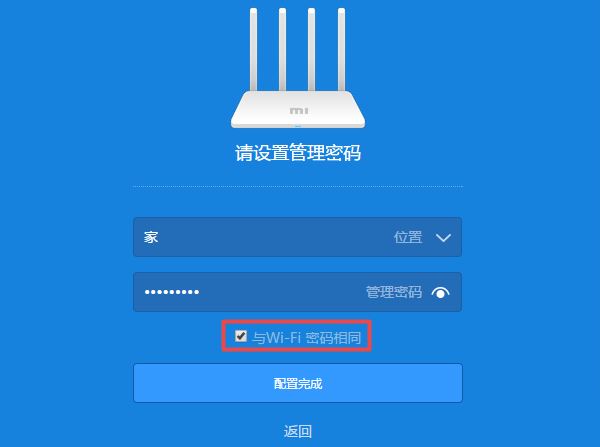
5、系统会自动创建一个5G的wifi信号,创建的5Gwifi信号,是在2.4Gwifi信号后面加了一个_5G。
6、到这里,就完成了对小米路由器3的相关设置,可以关闭网页了。
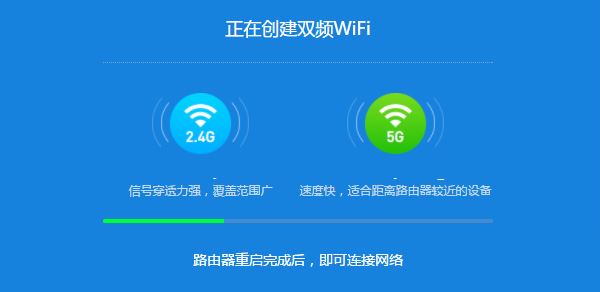
第四步、检查设置是否成
最简单的方法,就是观察手机、电脑连接你的小米路由器3后,能不能正常上网了?
推荐系统
番茄花园Ghost Win7 x64 SP1稳定装机版2022年7月(64位) 高速下载
语言:中文版系统大小:3.91GB系统类型:Win7欢迎使用 番茄花园 Ghost Win7 x64 SP1 2022.07 极速装机版 专业装机版具有更安全、更稳定、更人性化等特点。集成最常用的装机软件,集成最全面的硬件驱动,精心挑选的系统维护工具,加上独有人性化的设计。是电脑城、个人、公司快速装机之首选!拥有此系统
番茄花园 Windows 10 极速企业版 版本1903 2022年7月(32位) ISO镜像快速下载
语言:中文版系统大小:3.98GB系统类型:Win10番茄花园 Windows 10 32位极速企业版 v2022年7月 一、系统主要特点: 使用微软Win10正式发布的企业TLSB版制作; 安装过程全自动无人值守,无需输入序列号,全自动设置; 安装完成后使用Administrator账户直接登录系统,无需手动设置账号。 安装过程中自动激活
新萝卜家园电脑城专用系统 Windows10 x86 企业版 版本1507 2022年7月(32位) ISO镜像高速下载
语言:中文版系统大小:3.98GB系统类型:Win10新萝卜家园电脑城专用系统 Windows10 x86企业版 2022年7月 一、系统主要特点: 使用微软Win10正式发布的企业TLSB版制作; 安装过程全自动无人值守,无需输入序列号,全自动设置; 安装完成后使用Administrator账户直接登录系统,无需手动设置账号。 安装过程
笔记本&台式机专用系统 Windows10 企业版 版本1903 2022年7月(32位) ISO镜像快速下载
语言:中文版系统大小:3.98GB系统类型:Win10笔记本台式机专用系统 Windows 10 32位企业版 v2022年7月 一、系统主要特点: 使用微软Win10正式发布的企业TLSB版制作; 安装过程全自动无人值守,无需输入序列号,全自动设置; 安装完成后使用Administrator账户直接登录系统,无需手动设置账号。 安装过
笔记本&台式机专用系统 Windows10 企业版 版本1903 2022年7月(64位) 提供下载
语言:中文版系统大小:3.98GB系统类型:Win10笔记本台式机专用系统 Windows10 64专业版 v2022年7月 一、系统主要特点: 使用微软Win10正式发布的专业版制作; 安装过程全自动无人值守,无需输入序列号,全自动设置; 安装完成后使用Administrator账户直接登录系统,无需手动设置账号。 安装过程中自动
雨林木风 Windows10 x64 企业装机版 版本1903 2022年7月(64位) ISO镜像高速下载
语言:中文版系统大小:3.98GB系统类型:Win10新雨林木风 Windows10 x64 企业装机版 2022年7月 一、系统主要特点: 使用微软Win10正式发布的企业TLSB版制作; 安装过程全自动无人值守,无需输入序列号,全自动设置; 安装完成后使用Administrator账户直接登录系统,无需手动设置账号。 安装过程中自动激活
深度技术 Windows 10 x64 企业版 电脑城装机版 版本1903 2022年7月(64位) 高速下载
语言:中文版系统大小:3.98GB系统类型:Win10深度技术 Windows 10 x64 企业TLSB 电脑城装机版2022年7月 一、系统主要特点: 使用微软Win10正式发布的企业TLSB版制作; 安装过程全自动无人值守,无需输入序列号,全自动设置; 安装完成后使用Administrator账户直接登录系统,无需手动设置账号。 安装过程
电脑公司 装机专用系统Windows10 x64 企业版2022年7月(64位) ISO镜像高速下载
语言:中文版系统大小:3.98GB系统类型:Win10电脑公司 装机专用系统 Windows10 x64 企业TLSB版2022年7月一、系统主要特点: 使用微软Win10正式发布的企业TLSB版制作; 安装过程全自动无人值守,无需输入序列号,全自动设置; 安装完成后使用Administrator账户直接登录系统,无需手动设置账号。 安装过
相关文章
- 布局传输延迟该怎么计算?PCB中布线的传播延时公式
- 快检查你的DNS地址 路由器可能已经被黑
- TP-LINK路由器上不了网的常见故障整理及实例解答
- 如何设置网络交换机 网络交换机具体设置方法介绍
- 什么是wlan wlan和wifi有什么区别
- 台式机在没有网卡的情况下怎么连接迷你路由器?
- 网件路由检测机制无法建立连接的解决方法
- 极路由刷机教程 极路由救砖方法图文详解
- E430安装XP系统后独立显卡无法启用驱动安装失效
- 连接到宽带连接时出错600是怎么回事?怎么解决?
- Wi-Fi3怎么买? 19.9元360随身Wi-Fi3代今日开启首轮预约
- 无线AP是什么及其功能介绍
- 为什么有时候ADSL访问速度会很慢
- 双核wifi智能加速 小白盒 荣耀路由详细体验
热门系统
- 1华硕笔记本&台式机专用系统 GhostWin7 32位正式旗舰版2018年8月(32位)ISO镜像下载
- 2深度技术 Windows 10 x86 企业版 电脑城装机版2018年10月(32位) ISO镜像免费下载
- 3电脑公司 装机专用系统Windows10 x86喜迎国庆 企业版2020年10月(32位) ISO镜像快速下载
- 4雨林木风 Ghost Win7 SP1 装机版 2020年4月(32位) 提供下载
- 5深度技术 Windows 10 x86 企业版 六一节 电脑城装机版 版本1903 2022年6月(32位) ISO镜像免费下载
- 6深度技术 Windows 10 x64 企业版 电脑城装机版2021年1月(64位) 高速下载
- 7新萝卜家园电脑城专用系统 Windows10 x64 企业版2019年10月(64位) ISO镜像免费下载
- 8新萝卜家园 GhostWin7 SP1 最新电脑城极速装机版2018年8月(32位)ISO镜像下载
- 9电脑公司Ghost Win8.1 x32 精选纯净版2022年5月(免激活) ISO镜像高速下载
- 10新萝卜家园Ghost Win8.1 X32 最新纯净版2018年05(自动激活) ISO镜像免费下载
热门文章
常用系统
- 1番茄花园Ghost Win8.1 (X32) 元旦特别 纯净版2021年1月(免激活) ISO镜像免费下载
- 2新萝卜家园Ghost Win8.1 X64位 纯净版2020年6月(自动激活) ISO镜像高费下载
- 3深度技术 Ghost Win7 x64 Sp1 电脑城纯净版2022年4月(64位) ISO镜像高速下载
- 4电脑公司Ghost Win8.1 x32 精选纯净版2021年6月(免激活) ISO镜像高速下载
- 5番茄花园 Windows 10 官方企业版 版本1903 2022年5月(64位) ISO高速下载
- 6笔记本&台式机专用系统 GhostWin7 32位旗舰版2020年11月(32位) ISO镜像免费下载
- 7番茄花园GhostWin7 SP1电脑城极速装机版2020年11月(32位) 最新高速下载
- 8雨林木风 Windows10 x64 企业装机版 版本1903 2021年12月(64位) ISO镜像高速下载
- 9番茄花园 Windows 10 官方企业版 版本1903 2021年10月(64位) ISO高速下载
- 10笔记本&台式机专用系统 Windows10 企业版 2020年3月(32位) ISO镜像快速下载






















